

|
Microsoft Excel是Microsoft为使用Windows和Apple Macintosh操作系统的电脑编写的一款电子表格软件。直观的界面、出色的计算功能和图表工具,再加上成功的市场营销,使Excel成为最流行的个人计算机数据处理软件。 在利用Excel表格日常办公时,经常会用到求和功能,但有时候我们会碰到一些问题,比如为何求和后,不正确显示求和结果,而是显示文本或者数字0,这是为什么呢?今天我们就来教大家解决求和结果错误的问题的方法。 首先,我们看到如下表格,单击单元格,选择工具栏【开始】下的【求和】,如下图所示: 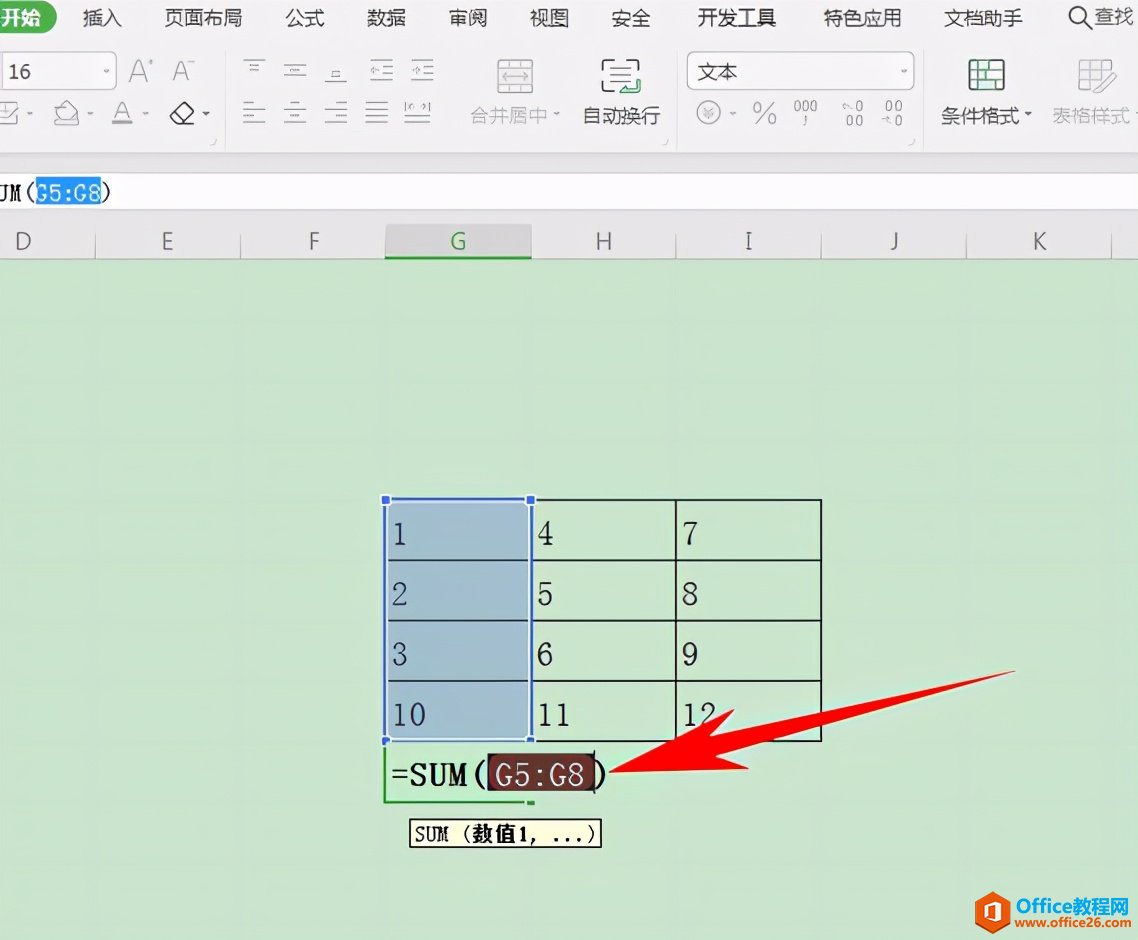 单击回车后,求和结果并没有显示,而是显示了文本公式: 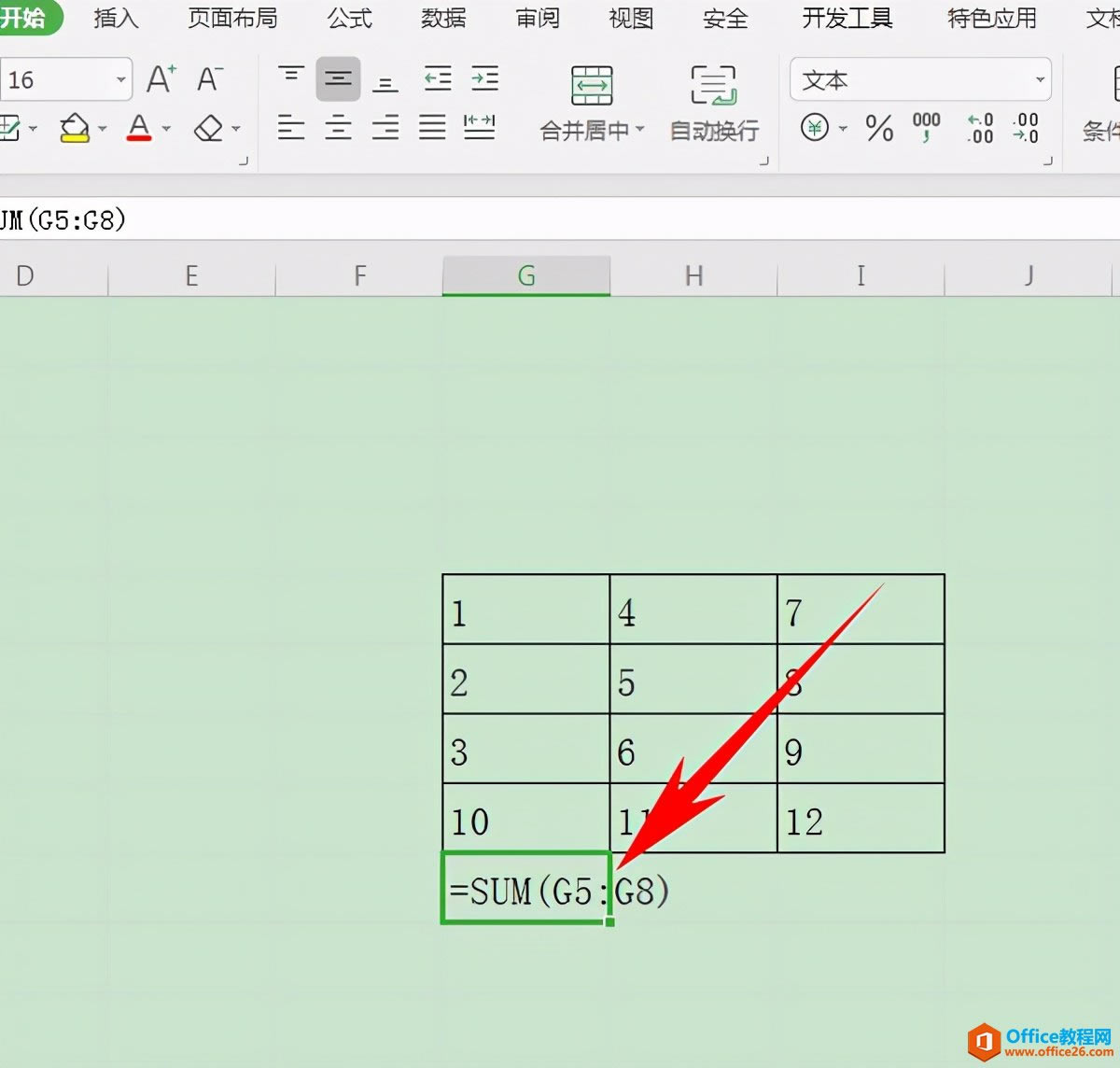 这时,我们需要选中数据,单击右键,选择设置单元格格式: 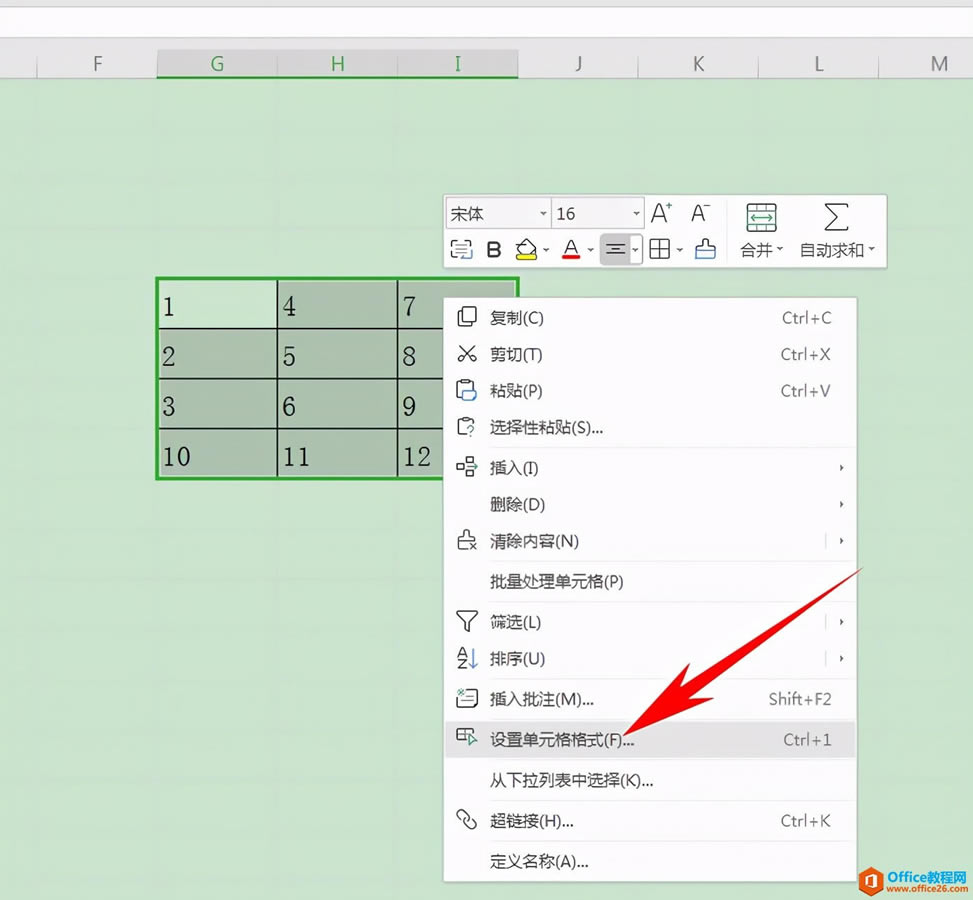 弹出单元格格式的对话框,选择常规或者数值,单击确定即可: 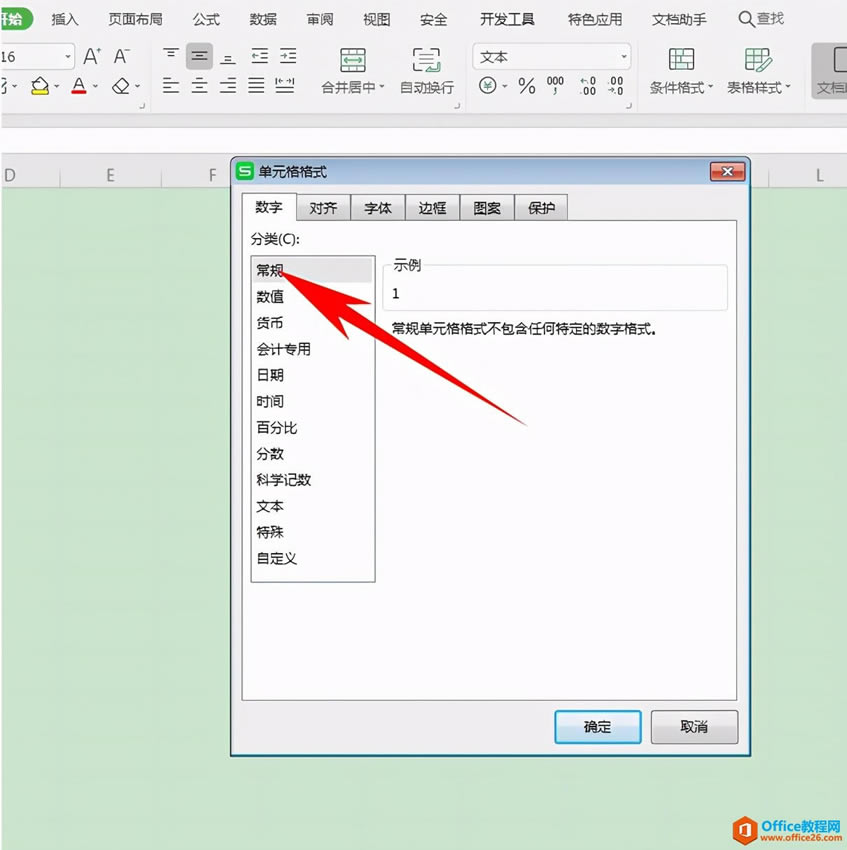 当我们再次单击求和功能键时,可以看到数据便能正确求和了: 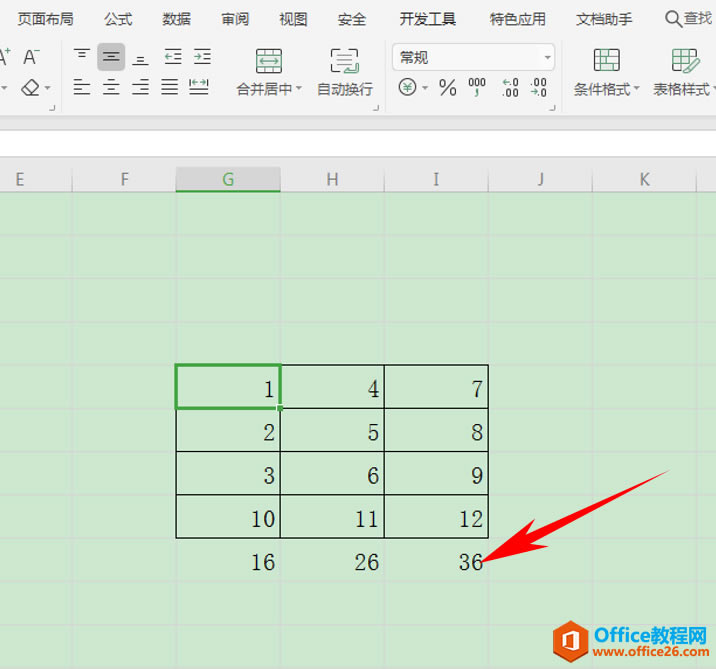 Excel整体界面趋于平面化,显得清新简洁。流畅的动画和平滑的过渡,带来不同以往的使用体验。 |
温馨提示:喜欢本站的话,请收藏一下本站!